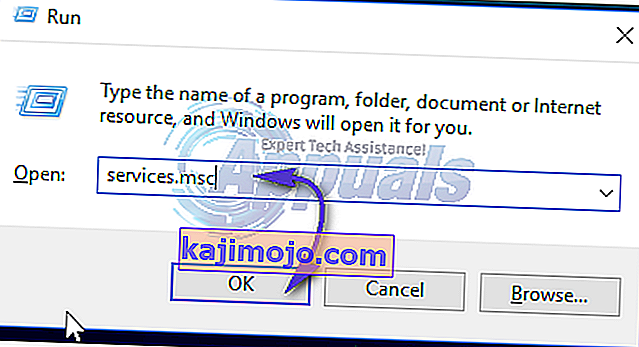Можда се питате где је икона мрежне везе у палети са обавештењима отишла. Када се то догоди, обично имате интернет везу, али не можете да видите траку Ви-Фи сигнала, икону етернета или икону статуса везе. У неким другим случајевима не можете да приступите Интернету и нема иконе за приступ Центру за мрежу и дељење.
То може бити узроковано из неколико разлога: или недостаје икона статуса мрежне везе, мрежна услуга не ради или је проблем из Виндовс Екплорера. У већини случајева икону која недостаје можете вратити натраг ако је омогућите у подешавањима фиоке за обавештења. Ако вам то не успе, можете испробати друге методе дате у овом водичу.
1. метод: Омогућавање појављивања иконе умрежавања у подручју за обавештења
виндовс 7
- Кликните десним тастером миша на траку задатака и одаберите „ Својства “
- На картици Трака задатака кликните на „ Прилагоди “ испод сегмента „Подручје за обавештења“ .
- Кликните на „ Укључивање или искључивање системских икона “
Такође се уверите да се под Иконе и понашања подудара „ Мрежа “ са „ Прикажи икону и обавештења “
- Лоцирати ' Нетворк ' под система икона и изаберите На из падајућег менија понашањем
- Кликните на ОК да бисте изашли.

Виндовс 8 / 8.1 / 10
- Кликните десним тастером миша на траку задатака и изаберите Сеттингс
- Померите се надоле до одељка Подручје за обавештења и изаберите „Укључивање или искључивање системских икона“
- Потражите мреже и прекидачем поред ње искључи на .

2. метод: Поновно покретање мрежних услуга
- Притисните Виндовс + Р , откуцајте ' сервицес.мсц ', а затим притисните Ентер.
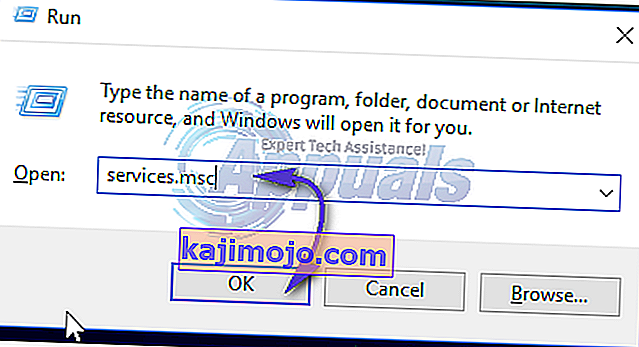
- Потражите следеће услуге
Позив даљинске процедуре - Ова услуга мора бити покренута да би остале услуге могле да раде. Мрежне везе - Ова услуга зависи од РПЦ-а да ради Плуг анд Плаи Цом + Евент Систем - Ова услуга зависи од РПЦ-а да ради Ремоте Аццесс Цоннецтион Манагер - Ова услуга зависи од телефоније да ради Телефонија - Ова услуга зависи од РПЦ услуге и ПнП услуге.то радити
- Обавезно покрените ове услуге тако што ћете десним тастером миша кликнути на назив услуге, а затим кликнути на дугме Старт .
3. метод: Поново покрените Виндовс Екплорер
- Покрените Виндовс Таск Манагер помоћу комбинација тастатуре Цтрл + Схифт + Есц или десним кликом на траку задатака, а затим изаберите „Таск Манагер“
- На картици „Процеси или детаљи“ пронађите „Екплорер“
- Кликните десним тастером миша на Виндовс Екплорер или екплорер.еке, а затим изаберите Рестарт. У оперативном систему Виндовс 7 изаберите Заврши процес.
- Кликните на Филе > Цреате Нев Таск / Нев Таск
- Откуцајте екплорер.еке у поље, а затим притисните ентер.

4. метод: Ресетовање кеша икона
- Кликните десним тастером миша на празно место на радној површини и одаберите Дисплаи Пропертиес
- У зависности од распореда својстава екрана, пронађите Квалитет боје од 32 до 16 бита
- Кликните Примени, вратите га на 32-битни, а затим поново покрените рачунар.
5. метод: Коришћење регистра
Наставите са овим кораком само ако сте испробали раније методе или сте упознати Виндовс регистар.
- Притисните Виндовс + Р , откуцајте „ регедит “ да бисте отворили уређивач регистра, а затим притисните Ентер.
- Дођите до следећег кључа регистратора
ХКЕИ_ЛОЦАЛ-МАЦХИНЕ \ СИСТЕМ \ ЦуррентЦонтролСет \ Цонтрол \ Нетворк
- Испод овог кључа пронађите ставку Цонфиг , кликните десним тастером миша на ставку делете. Не паничите ако нисте видели овај унос, сасвим је у реду.
- Поново покрените рачунар. Унос конфигурације ће се аутоматски реконструисати током поновног покретања.
Ако не видите Цонфиг, занемарите овај метод јер је намењен онима којима су поставке прилагођене ручно или помоћу програма независних произвођача.